Como Verificar o DPI e Resolução de uma Imagem
Especialmente para trabalhos de impressão, as imagens são de alta resolução e de pelo menos 300 DPI é realmente importante. Nem sempre é uma coisa intuitiva para verificar. Apesar de ser tão importante, muitos programas parecem enterrá-lo em uma mistura de Configurações.
para verificar a resolução ou DPI de uma imagem em um computador Mac, abra-a com o aplicativo “Preview” e clique em “Ajustar tamanho” no menu “Ferramentas”. Em um computador Windows, clique com o botão direito na imagem e clique em “detalhes” na guia “Propriedades”.
vamos mergulhar em mais detalhes sobre como encontrar esses números DPI em um Mac ou Windows. Mas, e se você quiser acessá-lo diretamente em seu programa, como Illustrator ou Gimp? Ou se você não estiver usando um computador e precisar verificar o DPI do aplicativo Procreate do seu iPad? Vamos falar sobre uma série de maneiras de acessar seu DPI para que você esteja sempre pronto, não importa qual programa ou plataforma você esteja usando.
Como verificar DPI e resolução de imagem no Finder com um Mac e Windows
verificar o DPI da sua imagem da sua área de trabalho é fácil, mas não é intuitivo. Não há um simples botão ” DPI ” que você possa clicar. Depois de saber onde as informações de DPI da sua imagem vivem, é rápido e fácil.
verifique o DPI de uma imagem em um Mac
1. Abra sua imagem com o aplicativo de visualização. Este é o meu aplicativo padrão para abrir imagens, principalmente porque é um aplicativo simples e sem estresse, mas também porque é fácil verificar o DPI com ele.
2. Clique em” ferramentas ” na barra de menu superior
3. Clique em” Ajustar tamanho “no menu” Ferramentas ”
4. Procure o rótulo “resolução”que está em “largura ” e”altura”
5. Certifique-se de que o menu suspenso para “resolução” esteja definido como “pixels/polegada”
6. Esse número é o seu DPI!
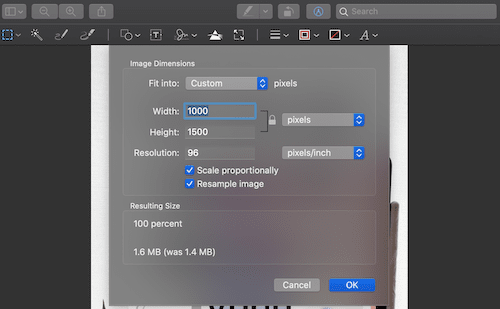
o aplicativo de visualização não é a única maneira de verificar o DPI de uma imagem, mas é o mais simples…e o mais barato. Livre é sempre ótimo no meu livro.
verifique o DPI de uma imagem em um Windows
1. Clique com o botão direito em seu arquivo de imagem
2. Clique em”Propriedades”
3. Clique em”detalhes”
4. Encontre a seção de imagem da caixa que aparece e procure a “Resolução Horizontal” e “Resolução Vertical”
5. Esse é o seu DPI!
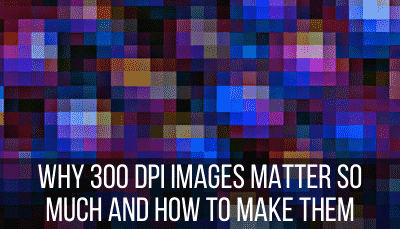
se você tiver um PDF, é provável que ele seja o padrão para abrir com o Adobe Acrobat. Eu amo este programa, mas ele não vai deixar você verificar a resolução do seu PDF sem a versão Pro. Sim, não estou pagando uma alta taxa mensal apenas para verificar o DPI do meu PDF.
mesmo se você tiver a versão Pro do Adobe Acrobat, verificar o DPI do seu PDF não é fácil. Na verdade, há uma grande razão para isso. Os PDFs não têm uma única classificação DPI; cada imagem dentro do PDF tem sua própria resolução.
não se preocupe; há uma solução fácil para descobrir o DPI de seus PDFs.
verifique o DPI de um PDF
para verificar o DPI de um PDF, Converta-o em JPG ou PNG, certificando-se de manter a mesma qualidade de imagem durante a conversão. Verifique o DPI da imagem resultante que foi convertida do seu PDF.
este não é um sistema perfeito, mas é muito próximo. É assim que verifico o DPI de todos os meus PDFs e nunca tive problemas com ele. Aqui está um conversor fácil de usar.
como eu disse, obter a versão Pro do Adobe Acrobat apenas para verificar o DPI não vale a pena. Mas, se você já tem uma assinatura Pro por outros motivos, Pode Muito BEM obter outro recurso dele. Veja como verificar o DPI de seus PDFs com a versão Pro.
verifique o DPI de um PDF com o Adobe Acrobat Pro
os PDFs não têm um único DPI, pois cada imagem no PDF tem seu próprio DPI. Com o Adobe Acrobat Pro, clique na configuração” visualização de saída “no menu” produção de Impressão”. Use o “inspetor de objetos” para olhar para cada uma das imagens em seu PDF.
vamos percorrer essas etapas individualmente:
1. Clique em”Imprimir produção”
2. Clique em”Visualização de saída”
3. Na caixa que aparece, sob o rótulo que diz “Preview”, role para baixo até “Object Inspector”
4. Clique nas imagens em seu PDF
5. Certifique-se de que o menu “atributos de imagem” seja expandido e procure o rótulo “resolução”
6. Repita para todas as imagens em seu PDF e você terá um bom senso se todas as suas imagens são de alta resolução ou não.
uma das razões pelas quais adoro projetar com o Canva é que, quando você baixa com a opção “PDF Print”, ele cospe um PDF de 300 DPI automaticamente. Não precisa se preocupar que será menos.
eu absolutamente amo o software de design do Canva. Se você estiver usando a versão gratuita ou ainda não explorou os ótimos recursos do Canva, leia meu post sobre por que o Canva Pro vale o dinheiro. Eu pago por uma assinatura de um ano e Vale cadA centavo.
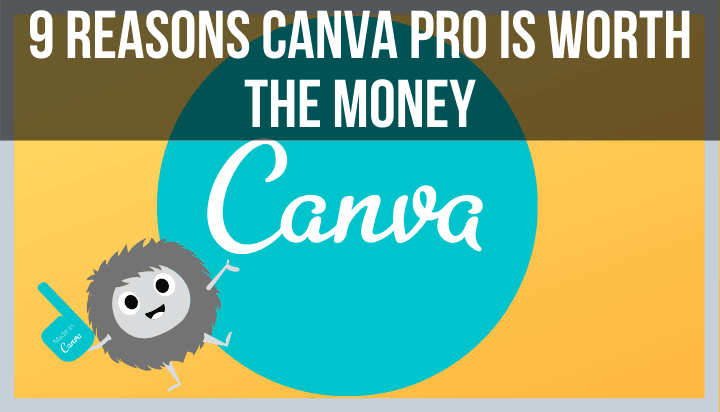
verifique o DPI de uma imagem com Illustrator
para verificar o DPI de uma imagem no Illustrator, clique na guia” janela “na barra de ferramentas superior e role para baixo até” Informações do documento.”Você verá uma seção para “resolução”, que indicará o DPI do seu design.
Illustrator torna bastante fácil e simples para verificar o DPI de suas imagens. Como deveriam. Eles são um programa de design bem respeitado por um motivo e coisas como resolução de imagem realmente importam.
aqui está o passo a passo:
1. Clique em” janela ” na barra de ferramentas superior
2. Clique em”informações do documento”
3. Procure por “Resolução”
verifique o DPI de uma imagem com o Microsoft Word
o Microsoft Word manterá o DPI da sua imagem igual, desde que suas configurações estejam corretas. Na seção ” Editar “das” propriedades “do Word, certifique-se de marcar a caixa que diz” não comprima imagens no arquivo.”Caso contrário, defina um DPI padrão abaixo disso.
o Microsoft Word compactará suas imagens, a menos que você diga para não fazê-lo. Você também precisa dizer especificamente para fazer isso para todos os seus documentos, não apenas aquele em que está trabalhando. Vou listar isso claramente nas etapas, mas é muito importante, então vale a pena notar novamente.
1. Abrir um documento do Word e clique em “Word” no topo da barra de ferramentas
2. Clique em”Preferências”
3. Clique em “Editar”
4. Role para baixo até ” tamanho e qualidade da imagem:
5. Importante! Clique na lista suspensa ao lado de “Tamanho e Qualidade da Imagem” e selecione “Todos os Novos Documentos.”Claro, se você não quer que isso se aplique a todos os seus documentos, deixe-a selecionada para o documento atual que você está trabalhando.
6. Clique em “não compactar imagens no arquivo”
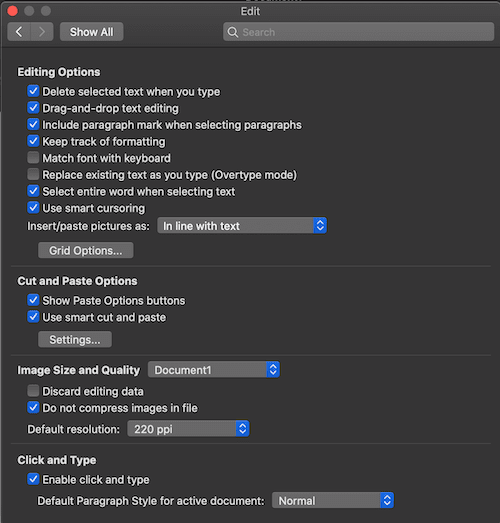
Observação importante: marcar a caixa “não compactar imagens no arquivo” substitui a configuração DPI que você verá abaixo. O Microsoft Word tomará sua imagem como está e não ajustará o DPI.
mas, digamos que você queira que todas as suas imagens no Word sejam um DPI consistente. Em vez de verificar o “não compactar imagens no arquivo”, selecione o DPI padrão que você gostaria que o Word usasse para suas imagens.
verificar o DPI de uma imagem em uma área de trabalho é uma coisa, mas e um programa para iPad como o Procreate? Felizmente, o Procreate torna isso fácil de fazer diretamente no aplicativo.
verifique o DPI de uma imagem com Procreate
para verificar o DPI de uma imagem no Procreate, clique no botão” Tela “na guia” Ações”. Role para baixo até “Informações da tela” e clique em “dimensões.”Você verá o DPI na parte inferior.
recursos amigáveis como este são uma razão pela qual eu amo procriar tanto. É um programa tão poderoso, mas também é tão fácil de usar. Aqui estão os passos novamente:
1. Clique na guia” Ações ” na barra de menu superior. É o que parece uma chave inglesa.
2. Clique em”Canvas”
3. Na parte inferior do menu “tela”, clique em “Informações da tela”
4. No menu” Informações da tela”, clique em dimensões
5. Você verá seu DPI na parte inferior da lista de dimensões da tela
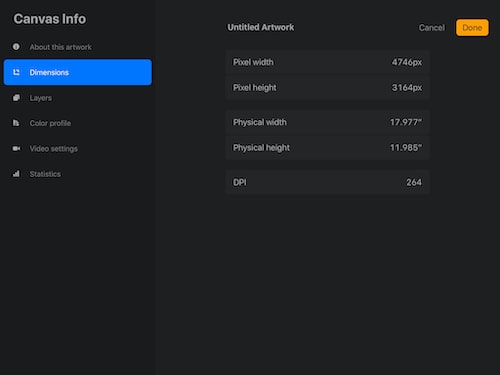
a resolução da imagem é uma parte importante do design gráfico. Se você acabar com algo que tem um DPI baixo, isso pode significar um desastre para o seu trabalho de impressão. Felizmente, existem várias maneiras simples e rápidas de verificar a resolução de suas imagens em várias plataformas. Com este guia, você pode projetar com confiança, sabendo que suas imagens serão da alta qualidade que você precisa.
vá em frente e crie uma grande arte!
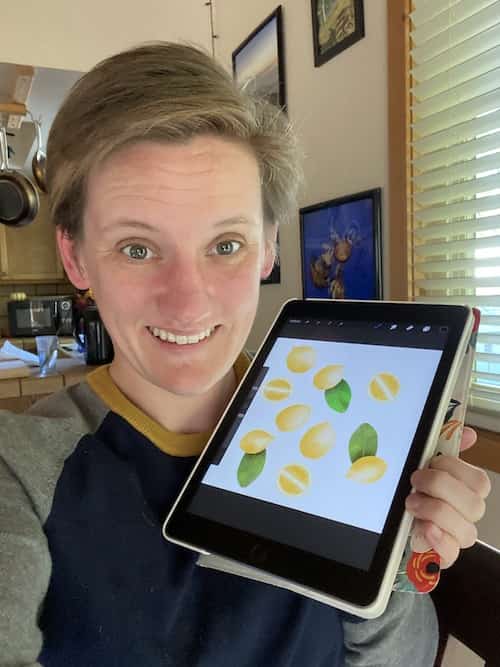
Diana foi um artista com mais de 25 anos e tem formação em desenho, pintura, desenho digital e design gráfico. A mais recente obsessão de Diana é desenhar digitalmente com procriar e criar designs de camisetas com Canva. Diana tem experiência em vender sua arte em várias plataformas e adora ajudar outros artistas a aprender a ganhar dinheiro com sua arte também.